Comment créer une enquête Net Promoter Score® (NPS) dans WordPress
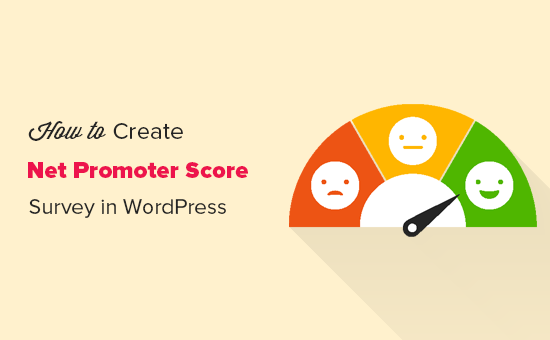
Voulez-vous créer une enquête Net Promoter Score (NPS) dans WordPress? Net Promoter Score est une méthode répandue pour mesurer la fidélité des clients et vous permettre d’améliorer votre image de marque. Dans cet article, nous allons vous montrer comment créer facilement une enquête Net Promoter Score® dans WordPress et comment l'utiliser correctement pour améliorer votre entreprise..
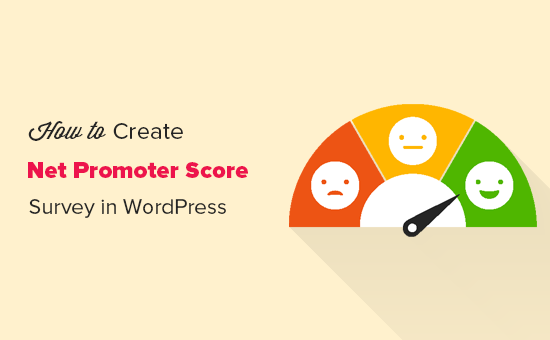
Qu'est-ce que le Net Promoter Score??
Net Promoter Score est un outil de gestion qui aide les entreprises à mesurer la fidélité de leurs clients. L'idée a été introduite pour la première fois en 2003 et, depuis lors, plus des deux tiers des entreprises du Fortune 1000 l'ont adoptée..
Voici comment ça marche.
Il est basé sur une seule question, "Quelle est la probabilité que vous recommandiez notre société / produit / service à un ami ou à un collègue?".
La réponse est fournie sur une échelle de 0 à 10.
Les clients qui répondent avec un score de 9 ou 10 sont appelés "Promoteurs". Ce sont les clients les plus fidèles de votre marque et sont très susceptibles d'acheter à nouveau et de recommander votre entreprise à d'autres.
Les utilisateurs qui répondent avec un score compris entre 0 et 6 sont considérés comme des «détracteurs». Ce sont les clients qui ne sont pas satisfaits de votre entreprise et qui sont le moins susceptibles d’acheter ou de recommander votre entreprise..
Les clients qui répondent avec un score de 7 ou 8 sont appelés "passifs". Ils peuvent être des promoteurs ou des détracteurs et sont moins susceptibles de recommander activement votre entreprise et vos produits à leurs amis ou collègues..
Votre score final NPS est calculé en soustrayant le pourcentage de détracteurs du pourcentage de promoteurs. Le score global varie de -100 à 100.
Un score de -100 signifie que tous les clients sont des détracteurs et un score complet de 100 signifie que tous les clients qui ont participé au sondage étaient des promoteurs. Normalement, un score de nombres positifs (0-40) est considéré comme bon, et un score de 50 ou plus est considéré comme excellent.
En raison de la popularité des enquêtes NPS auprès des entreprises, il existe de nombreux outils d’enquête très onéreux qui vous coûteront des centaines de dollars par mois. Ces solutions ne sont pas très abordables pour les petites entreprises.
Heureusement, vous pouvez utiliser un plugin de sondage WordPress de WPForms qui vous aide à créer de puissants sondages NPS à une fraction du coût..
Voyons comment créer une enquête Net Promoter Score dans WordPress.
Création d'un sondage NPS (Net Promoter Score) dans WordPress
La première chose à faire est d’installer et d’activer le plugin WPForms. Pour plus de détails, consultez notre guide étape par étape pour installer un plugin WordPress..
WPForms est un plugin payant, et vous aurez besoin au moins de leur plan Pro pour accéder à l'addon d'enquêtes utilisé dans ce tutoriel..
Lors de l'activation, vous devez visiter WPForms »Paramètres page pour entrer votre clé de licence. Vous pouvez trouver cette information dans la zone de votre compte sur le site Web de WPForms..

Après avoir entré votre clé de licence, vous devez visiter le WPForms »Compléments la page et localisez le module "Enquêtes et sondages". Allez-y et cliquez sur le bouton 'Install Addon'.

WPForms va maintenant installer l'addon. Une fois terminé, vous devez cliquer sur le bouton "Activer" pour commencer à utiliser l'addon..
Vous êtes maintenant prêt à créer votre premier formulaire d'enquête Net Promoter Score..
Rendez-vous sur WPForms »Ajouter un nouveau page pour créer un nouveau formulaire. Tout d'abord, vous devez donner un titre à votre formulaire, puis sélectionner "Formulaire d'enquête" dans les modèles ci-dessous..

WPForms va maintenant charger l'interface du générateur de formulaire avec des champs de formulaire d'enquête typiques. Il s'agit d'un générateur de formulaire par glisser-déposer où vous pouvez simplement pointer et cliquer pour modifier les champs de formulaire existants ou ajouter de nouveaux champs à partir de la colonne de gauche..

L'enquête Net Promoter Score ne comporte généralement qu'une question, ce qui signifie que nous n'avons pas besoin de tous ces champs. Placez simplement votre souris sur chaque champ, puis cliquez sur le bouton Supprimer pour les supprimer..
Après avoir supprimé tous les champs, cliquez sur le champ 'Net Promoter Score' dans la colonne de gauche pour l'ajouter à votre formulaire..

Votre formulaire d’enquête Net Promoter Score est presque prêt. Obtenir le score n'est pas très utile car vous ne savez pas pourquoi ces clients sont mécontents ou heureux.
Ajoutons des champs conditionnels intelligents au formulaire pour obtenir des commentaires plus utiles de la part des utilisateurs..
Ajout de la logique conditionnelle au formulaire d’enquête de score net du promoteur
WPForms est livré avec une fonctionnalité de logique conditionnelle intelligente qui vous permet d'afficher ou de masquer les champs de formulaire en fonction des réponses des utilisateurs aux champs de formulaire précédents..
Vous pouvez utiliser cette fonctionnalité pour demander aux utilisateurs plus de commentaires en fonction de leur réponse. Par exemple, vous pouvez demander aux utilisateurs qui sélectionnent un score compris entre 0 et 6 de vous donner une autre chance de redresser la situation. Ces clients sont mécontents et leur demander une occasion de rectifier les choses vous aidera à améliorer votre relation avec ces clients..
De même, vous pouvez également demander aux utilisateurs dont le score est compris entre 9 et 10 de laisser un témoignage et leur demander la permission de le partager sur votre site Web. Ce sont vos clients les plus fidèles, et leurs témoignages peuvent vous aider à ajouter une preuve sociale à votre site Web..
Ajoutons ces champs conditionnels à votre formulaire d'enquête NPS.
Tout d'abord, cliquez sur le champ "Texte du paragraphe" dans la colonne de gauche pour l'ajouter à votre formulaire. Après cela, cliquez sur le champ du formulaire pour modifier l'étiquette..

Nous souhaitons uniquement afficher ce champ aux utilisateurs qui répondent avec un score compris entre 0 et 6. Pour ce faire, nous allons ajouter une logique conditionnelle à ce champ de formulaire..
Cliquez pour sélectionner le champ de formulaire, puis cliquez sur le menu "Conditions" dans la colonne de gauche. Maintenant, cochez la case en regard de l'option "Activer la logique conditionnelle"..

Maintenant, WPForms affichera des règles de logique conditionnelles. Nous allons ajouter des règles pour afficher ce champ si le champ 'Net Promoter Score' n'est pas entre 8 et 10.
Vous devrez ajouter une règle pour chaque valeur. Vous devrez également ajouter une règle pour afficher ce champ uniquement lorsque le champ d’enquête est sélectionné. pas vide.
Vous pouvez également répéter le processus pour ajouter un autre champ Texte de paragraphe à afficher lorsque les utilisateurs attribuent un score compris entre 9 et 10..
Pour ceux qui obtiennent une note de 7 ou 8, vous devriez avoir un champ de texte de paragraphe similaire leur demandant de suggérer leur meilleure suggestion pour améliorer le produit. Généralement, ces clients sont satisfaits du produit dans son ensemble, mais ils ont besoin d’un ou deux éléments pour les transformer en promoteurs..
Ajouter votre sondage Net Promoter Score dans WordPress
WPForms facilite l’ajout de formulaires à n’importe quel article ou page de votre site Web..
Créez simplement une nouvelle page ou modifiez une page existante. Sur l'écran d'édition de page, cliquez sur le bouton 'Ajouter un formulaire'.

Cela fera apparaître une fenêtre contextuelle dans laquelle vous devrez sélectionner le formulaire d'enquête créé précédemment et cliquer sur le bouton "Ajouter un formulaire"..

WPForms va maintenant ajouter le shortcode requis pour afficher le formulaire dans votre zone d'édition de page. Vous pouvez maintenant enregistrer vos modifications et visiter votre site Web pour voir le formulaire en action..

Désormais, chaque fois qu'un utilisateur sélectionne un score compris entre 0 et 6, il verra un autre champ de formulaire lui demandant ses commentaires..

Affichage des résultats de votre score Net Promoter
Une fois votre formulaire en ligne, WPForms commencera à calculer votre score Net Promoter en fonction des résultats de l’enquête. Vous pouvez envoyer le lien de sondage NPS à vos clients en utilisant un service de marketing par courriel pour les encourager à le remplir..
Après que quelques utilisateurs aient rempli le formulaire, vous pouvez vérifier votre score.
Pour ce faire, rendez-vous sur WPForms »Tous les formulaires page. Cliquez sur le lien "Résultats de l'enquête" sous votre formulaire d'enquête sur les promoteurs nets..

WPForms affichera maintenant votre score net du promoteur total avec le nombre de promoteurs, de détracteurs et de passifs. Il va également décomposer les résultats en beaux graphiques, barres et graphiques.
Vous pouvez utiliser les commentaires des utilisateurs pour améliorer votre produit, ajouter de nouvelles fonctionnalités, ainsi que proposer une assistance aux clients mécontents et les transformer en évangélistes de marque fidèles..
Nous espérons que cet article vous a aidé à apprendre à créer facilement une enquête NPS (Net Promoter Score) dans WordPress. Vous pouvez également consulter notre article sur la façon d'activer le suivi des clients dans WooCommerce avec Google Analytics..
Si vous avez aimé cet article, abonnez-vous à nos tutoriels vidéo sur la chaîne YouTube pour WordPress. Vous pouvez aussi nous trouver sur Twitter et Facebook.


